Jezelf afvragen wat er mis is met die van mijn Apple Watch walkie talkie-app?
De Walkie-Talkie-functie op Apple Watch, geïntroduceerd met watchOS 5, is een handige functie om te proberen, vooral wanneer je iemand één-op-één probeert te bereiken op een drukke plaats met je Apple Watch. Als de walkietalkie op uw Apple Watch niet correct werkt, volgen hier een paar tips die u kunnen helpen.
Inhoud
- Snelle tips
-
Laatste: update naar iOS12.4+ en watchOS 5.3+ om de Walkie-Talkie-functionaliteit te herstellen
- Waarom heeft Apple Walkie-Talkie tijdelijk uitgeschakeld?
- VERWANT:
- watchOS 5+ Compatibiliteit en de Walkie-Talkie-functie
- Een Apple ID delen?
- Vindt u de Walkie-Talkie-app niet op Apple Watch? Controleer FaceTime
-
Walkietalkie-uitnodigingen worden niet verzonden of ontvangen?
- Walkie Talkie-app Vastgelopen bij uitnodigen?
-
Walkie-talkie probeert verbinding te maken op Apple Watch? Of de weergave kan geen verbinding maken?
- Walkie-Talkie-app toont geen contacten om uit te nodigen
- Controleer de verbindingsstatus op uw Apple Watch
- Wat is het bereik van de Walkie-Talkie-app op Apple Watch?
-
Geluidsproblemen in de Apple Watch Walkie-Talkie-app
- Controleer de instellingen voor Niet storen
- Ontbrekende namen van contactpersonen op Apple Watch
- De Apple Watch ontkoppelen en opnieuw instellen
-
Kan of wil je niet continu op de spreekknop drukken?
- Tik eenmaal om te praten, tik nogmaals om het walkie-talkiegesprek te beëindigen
- Moet uw Apple Watch-toegangscode opnieuw instellen
- Waarom knippert het Walkie Talkie-pictogram op mijn wijzerplaat?
- Geen tijd? Bekijk onze video over hoe u Walkie-Talkie vandaag nog op uw Apple Watch kunt laten werken!
- tot slot
-
Tips voor lezers
- Gerelateerde berichten:
Snelle tips 
Volg deze snelle tips om problemen met walkie-talkie op uw Apple Watch op te lossen
- Zorg ervoor dat FaceTime op uw apparaat staat en dat u bent aangemeld met uw Apple ID. Op alle apparaten die verbinding proberen te maken via Walkie-Talkie, moet FaceTime zijn ingeschakeld op hun gekoppelde iPhones
- Controleer of FaceTime zowel uw telefoonnummer als uw Apple ID-e-mailadres(sen) bevat onder U kunt via FaceTime worden bereikt op
- Probeer een FaceTime-audiogesprek te voeren vanaf uw horloge
- Controleer of er een vinkje staat bij uw telefoonnummer EN uw Apple ID-e-mailadres in de FaceTime-instelling voor u kunt worden bereikt door FaceTime op
- Deel geen Apple ID - Walkie-Talkie werkt niet met gedeelde Apple ID's
- Wanneer Contacten niet gevonden om uit te nodigen, probeer dan Reset netwerkinstellingen op iPhone gevolgd door een harde reset op uw Apple Watch
- Toggle Beschikbaar in Walkie-Talkie Uit en Aan
- Verwijder uw Walkie-Talkie-contacten, start het horloge opnieuw op en nodig ze opnieuw uit
- Vraag Siri om FaceTime Audio te bellen Bel de persoon met wie u wilt Walkie-Talkie
Laatste: update naar iOS12.4+ en watchOS 5.3+ om de Walkie-Talkie-functionaliteit te herstellen
Begin juli 2019 is Apple tijdelijk uitgeschakeld vanwege beveiligings- en privacyproblemen op alle versies van watchOS 5.2 en lager en iOS 12.3.2 en lager. Om Walkie-Talkie weer te gebruiken op uw Apple Watch, moet u updaten naar iOS 12.4+ en watchOS 5.3 of hoger.
Apple heeft watchOS 5.3 en iOS 12.4 beschikbaar gemaakt op 22 juli 2019. In de release-opmerkingen zegt Apple dat watchOS 5.3 "biedt belangrijke beveiligingsupdates, waaronder een oplossing voor de Walkie-Talkie-app."
Je moet iOS 12.4 EN WatchOS 5.3 gebruiken om Walkie-Talkie te herstellen!
- Nadat je zowel je iPhone als je horloge hebt bijgewerkt, werken de Walkie-Talkie-app en -service net als voorheen, minus het beveiligingsprobleem
- Om je iOS te updaten, ga naar Instellingen > Algemeen > Software-update of gebruik iTunes als je wilt
- Ga voor watchOS-updates naar de speciale Apple Watch-app op je gekoppelde iPhone en kies vervolgens Algemeen > Software-update. Houd er rekening mee dat Apple vereist dat uw Apple Watch een batterij van ten minste 50 procent heeft, op de oplader en in de buurt van uw iPhone moet worden geplaatst om watchOS bij te werken
Waarom heeft Apple Walkie-Talkie tijdelijk uitgeschakeld?
Zoals gemeld bij TechCrunch, begin juli 2019 heeft Apple zijn Walkie-Talkie-app voor Apple Watch tijdelijk uitgeschakeld nadat hij dat had ontdekt er zit een bug in de walkietalkie waardoor mensen mogelijk de iPhone van een andere gebruiker kunnen afluisteren zonder toestemming.
Op dit moment is de walkietalkie-app volledig uitgeschakeld totdat Apple een oplossing uitbrengt met een nieuwe watchOS-update. Hoewel walkietalkie op Apple Watches geïnstalleerd blijft, werkt het niet. We moeten dus allemaal wachten tot Apple dit beveiligingslek officieel verhelpt.
We houden je op de hoogte wanneer Apple aankondigt dat Walkie Talkie is opgelost. Helaas biedt Apple statusupdates over bugfixes, dus we moeten wachten op de officiële aankondiging en watchOS-update. Dus hou vol mensen!
Zodra de update is uitgerold, moet je je Apple Watch updaten om weer toegang te krijgen tot de walkietalkie. Zelfs met een patch werkt de walkietalkie niet op oudere watchOS 5-versies.
VERWANT:
- Veelvoorkomende iOS 12-problemen en hoe ze op te lossen
- Inkomende oproepen verschijnen niet op Apple Watch, hoe te repareren
- De Walkie-Talkie-functie op Apple Watch gebruiken
- watchOS 5, hier zijn de beste nieuwe verborgen functies
watchOS 5+ Compatibiliteit en de Walkie-Talkie-functie
Het eerste en belangrijkste dat u moet doen, is ervoor zorgen dat uw Apple Watch compatibel is met de walkietalkie-functie.
Houd er rekening mee dat watchOS 5 of hoger niet beschikbaar is op de originele Series 0 Apple Watch. Als de persoon met wie u verbinding probeert te maken via een walkietalkie zich op een ouder apparaat bevindt, kunt u deze persoon niet vinden in de app.
Walkie-Talkie-compatibele Apple Watch-modellen:
- Apple Watch-serie 1-4
- Wi-Fi en Cellular LTE ondersteunen beide de Walkie-Talkie-functie
- Walkie-Talkie is momenteel niet beschikbaar in China, de VAE en Pakistan
- Walkie-Talkie-app werkt momenteel niet met apparaten met dezelfde Apple ID
Wanneer je de Walkie-Talkie-app opent, zie je een lijst met mensen met een Apple Watch die je vaak belt, sms't of e-mailt. Op dit scherm kiest u een contactpersoon en nodigt u hem/haar uit om met u mee te doen.
Door Walkie-Talkie ondersteunde landen
Het is ook een goed idee om ervoor te zorgen dat uw huidige land of regio portofoons ondersteunt (zelfs als u op reis bent).
Bekijk dit om de laatste lijst te zien Apple-ondersteuningsdocument met de lijst met landen waar walkietalkie en alle andere Apple Watch-functies beschikbaar zijn. Voor walkie-talkie, bekijk de sectie Ingebouwde apps: Walkie-talkie.
Een Apple ID delen? 
Als u een Apple ID deelt, werkt Walkie-Talkie niet met iemand met wie u een Apple ID deelt. Iedereen moet zijn eigen unieke Apple ID hebben om Walkie-Talkie te gebruiken.
Veel mensen delen een Apple ID met hun man, vrouw, kinderen of vrienden, zodat ze aankopen kunnen downloaden, foto's kunnen delen en andere diensten.
Dit delen van Apple ID's werkte goed in eerdere iOS-versies, maar mensen melden problemen met iOS 12 combineert iMessages, FaceTime-oproepen en Walkie-Talkie werken niet wanneer Apple ID's worden gedeeld tussen 2 of meer mensen.
Omdat Walkie Talkie FaceTime Audio gebruikt, heb je aparte Apple ID's nodig.
Maak een nieuwe Apple ID, al is het maar voor FaceTime, en het zou moeten werken voor Walkie-Talkie.
Vindt u de Walkie-Talkie-app niet op Apple Watch? Controleer FaceTime
Verschillende lezers vertellen ons dat als ze de FaceTime-app op de gekoppelde iPhone verwijderen (of verbergen), de Walkie-Talkie-app verdwijnt!
Hoewel er geen FaceTime-app voor de Apple Watch is, kun je FaceTime Audio-oproepen ontvangen en plaatsen op het horloge. En het blijkt dat Walkie Talkie afhankelijk is van FaceTime Audio om te werken! 
Als je FaceTime op je iPhone hebt verwijderd, wordt de Walkie Talkie van je horloge verwijderd. Als u FaceTime opnieuw installeert vanuit de app store op uw iPhone, verschijnt Walkie Talkie op uw horloge.
- Open de App Store op je gekoppelde iPhone
- Tik op Zoeken en typ vervolgens FaceTime
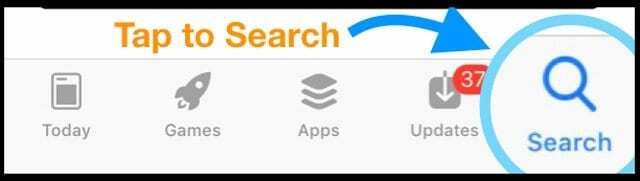
- Tik op het Cloud-pictogram om FaceTime opnieuw te downloaden
- Zodra FaceTime volledig is gedownload, opent u Instellingen > FaceTime en log in met uw Apple ID en controleer al uw informatie om er zeker van te zijn dat deze correct is.
- Zorg ervoor dat er een vinkje staat bij uw telefoonnummer EN uw Apple ID-e-mailadres in U kunt via FaceTime worden bereikt op
- Controleer uw geblokkeerde lijst om er zeker van te zijn dat deze correct is en niet iemand blokkeert met wie u wilt walkie-talkie
- Zoek ten slotte naar de Walkie-Talkie-app op uw gekoppelde Apple Watch
Als u na het opnieuw installeren van FaceTime Walkie-Talkie nog steeds niet kunt vinden, moet u uw horloge ontkoppelen en opnieuw koppelen. Dat proces helpt bij het naar voren brengen van de Walkie-Talkie-functie.
Walkietalkie-uitnodigingen worden niet verzonden of ontvangen?
Als je problemen hebt om de app uitnodigingen te laten verzenden, ontvangen of accepteren, probeer dan deze lezertip:
- Open de Walkie-Talkie-app op je gekoppelde iPhone
- Ga naar App bekijken > Walkie-talkie
- Verwijder iedereen die wordt vermeld onder contacten door naar links te vegen of op Bewerken te tikken en vervolgens op het minteken
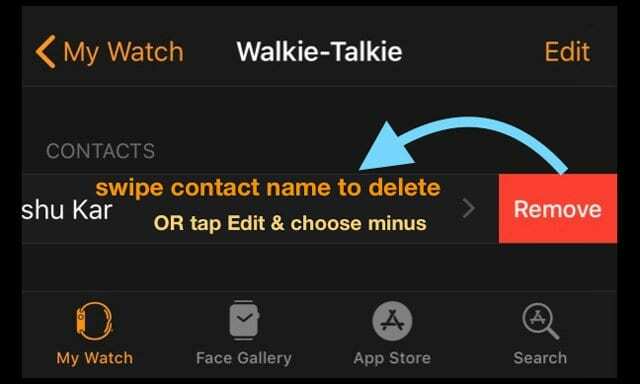
- Je kunt contacten ook verwijderen via de horloge-app
- Open de Walkie-Talkie-app
- Veeg naar links op het contact en tik op de X

- Ga naar je Apple Watch en tik op Walkie Talkie
- Verstuur de uitnodiging opnieuw.
- Tik op het plusteken en kies een contact. Herhaal dit voor elk contact
- Wacht tot een vriend je uitnodiging accepteert - probeer het eens uit!
- Namen die grijs worden weergegeven met de tekst 'Uitgenodigd' geven aan dat je vrienden je uitnodigingen nog niet hebben geaccepteerd
Walkie Talkie-app Vastgelopen bij uitnodigen? 
- Schakel Beschikbaar AAN en UIT. Doe dit op beide Apple Watches
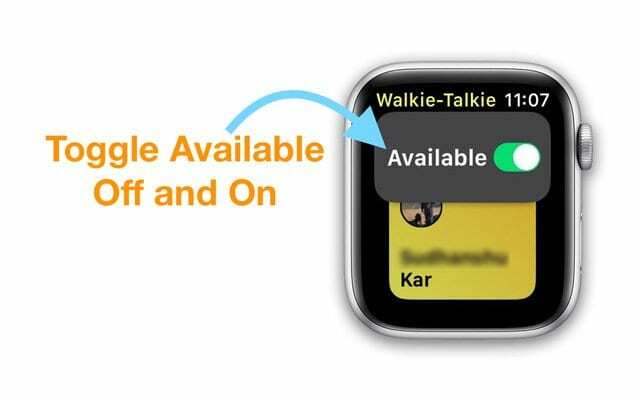
- Start beide Apple Watches opnieuw op
- Sluit de Walkie-Talkie-app op beide horloges

- Probeer al je uitnodigingen te verwijderen.
- Open Walkie Talkie, veeg naar links en tik op de X. Herhaal dit voor alle uitnodigingen. Je kunt ook contacten verwijderen via de Watch-app van je iPhone (zoals beschreven in de sectie hierboven)
- Start de Apple Watch opnieuw op
- Ping uw gekoppelde iPhone vanaf uw horloge. Vraag iedereen met wie je wilt Walkie-Talkie hetzelfde te doen

- Probeer eerst een FaceTime-audiogesprek te voeren vanaf het horloge naar het horloge van de andere persoon. Herhaal dit voor elke persoon met wie je wilt walkie-talkie

- Indien succesvol, nodig deze contacten opnieuw uit
- Vraag Siri om FaceTime Audio te bellen. Bel de persoon met wie je probeert te WT.
- Als dit niet is ingeschakeld, helpt Siri u dit in te stellen door enkele wijzigingen in uw instellingen aan te brengen
- Zodra je een FaceTime-audiogesprek op het horloge hebt voltooid, probeer je opnieuw uitnodigingen te verzenden
Walkie-talkie probeert verbinding te maken op Apple Watch? Of de weergave kan geen verbinding maken?
Een van de veelvoorkomende problemen die gebruikers ondervinden wanneer ze de walkietalkie-app starten, is het bericht Proberen te verbinden, verbinding maken met..., of lege cirkels pulseren waar het nergens heen gaat daar. En Walkie-Talkie maakt nooit verbinding. 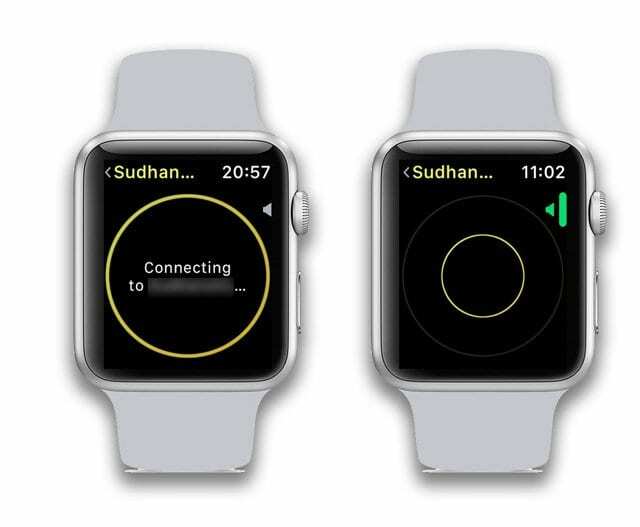
Als u deze problemen op uw Apple Watch ondervindt terwijl u de portofoonfunctie probeert te gebruiken, is uw de beste gok is eerst om ervoor te zorgen dat je een sterke wifi- of mobiele verbinding op je Apple Watch hebt. 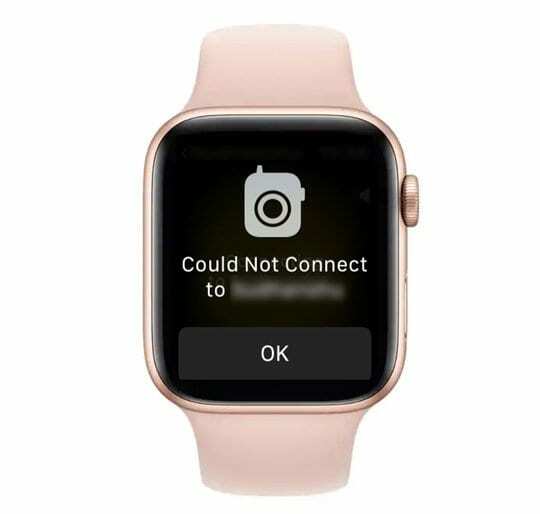
Wi-Fi-verbindingen op de Apple Watch vereisen een 802.11b/g/n 2,4 GHz. Als u verbinding probeert te maken met een openbaar 5GHz Wi-Fi-netwerk, zal dit niet werken.
Walkie-Talkie-app toont geen contacten om uit te nodigen
Dit was een worsteling voor de eerste paar uur na de update. Het veld Contacten werd grijs weergegeven en er zijn geen contacten gevonden om te worden uitgenodigd via de app. Apple Watch controleren, de contacten waren er.
Dit is wat heeft geholpen om het probleem op te lossen.
De eerste stap was het resetten van de netwerkverbindingen (Instellingen > Algemeen > Reset > Netwerkverbindingen resetten) op de iPhone gevolgd door een harde reset op de Apple Watch (Druk gedurende enkele seconden tegelijkertijd op Crown en zijknop totdat het Apple-logo verschijnt).
Nadat het horloge opnieuw was opgestart, controleerde ik de contacten en probeerde vervolgens contacten uit te nodigen, en het werkte.
Controleer de verbindingsstatus op uw Apple Watch
- Verwijder uw contacten en probeer opnieuw uitnodigingen te verzenden.
- Zie de stappen hierboven in de sectie “Walkietalkie-uitnodigingen worden niet verzonden of ontvangen?”
- Veeg omhoog op je Apple Watch en zorg ervoor dat je de losgekoppelde status niet ziet

- Controleer of uw Walkie-Talkie-status Beschikbaar is en schakel deze in.
- Walkietalkie openen
- Veeg van boven naar beneden of scrol omhoog met de Digital Crown om de huidige status weer te geven
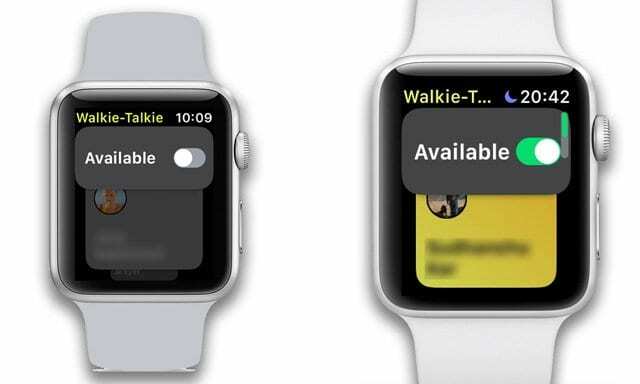
- Schakel Beschikbaar in als het is uitgeschakeld.
- Wanneer iemand u probeert te bereiken terwijl u niet beschikbaar bent, verschijnt er een melding waarin u wordt gevraagd of u wilt praten.
- Als Stille modus is ingeschakeld, hoor je nog steeds de bel en de stem van je vriend.
- Wanneer Theatermodus of Niet storen zijn ingeschakeld, is Walkie-Talkie niet beschikbaar
- Als je mobiel op de Apple Watch Series 3 of wifi (voor alle series) gebruikt voor je walkietalkie-functie, zorg er dan voor dat de signaalsterkte uitstekend is.
- Controleer het in het controlecentrum op uw Apple Watch

- Controleer het in het controlecentrum op uw Apple Watch
- Als de wifi-verbinding van je Apple Watch voornamelijk wordt aangestuurd via je gekoppelde iPhone, probeer dan Netwerkverbindingen opnieuw in te stellen uw iPhone en start vervolgens uw Apple Watch opnieuw om te zien of de verbinding beter is en of deze de Walkie-Talkie ondersteunt modus.
- Ga naar Instellingen > Algemeen > Reset > Netwerkinstellingen resetten

- Ga naar Instellingen > Algemeen > Reset > Netwerkinstellingen resetten
- Veeg op een nieuwere Apple Watch met GPS + Cellular omhoog om het controlecentrum te openen en tik op het Wi-Fi-pictogram.
- Het wordt wit om aan te geven dat de verbinding is verbroken
- Start nu uw Apple Watch opnieuw op en probeer hem te verbinden met het wifi-netwerk en kijk of dat voor u werkt

- Probeer de mobiele telefoon een paar keer UIT en vervolgens AAN te zetten om te zien of de signaalsterkte verbetert en het bericht "probeert verbinding te maken" van de walkietalkie uitgaat
- Schakel vliegtuigmodus in (op horloge of telefoon)
- Wacht 20-30 seconden
- Tik op Vliegtuigmodus uit

Wat is het bereik van de Walkie-Talkie-app op Apple Watch?
Houd er ook rekening mee dat het bereik van de Walkie-Talkie-app ongeveer 35 voet is zonder wifi of mobiel voor toepasselijke Series 3+ horloges (alleen met Bluetooth).
Als je een mobiel horloge hebt, is er geen bereiklimiet voor deze functie.
Geluidsproblemen in de Apple Watch Walkie-Talkie-app
Om de geluidsgerelateerde instellingen op uw apparaten te controleren, begint u door op de Watch-app op uw iPhone te tikken.
- Tik op Mijn horloge en selecteer het horloge dat u gebruikt
- Selecteer Algemeen
- Tik op Toegankelijkheid en scrol omlaag naar 'Tap to Talk' onder Walkie-Talkie
- Zorg ervoor dat dit is ingeschakeld. Als dit is ingeschakeld, kun je één keer tikken gebruiken om te beginnen met praten en moet je nog een keer tikken om het praten te pauzeren
- Schakel deze Tap to Talk-instelling een paar keer in
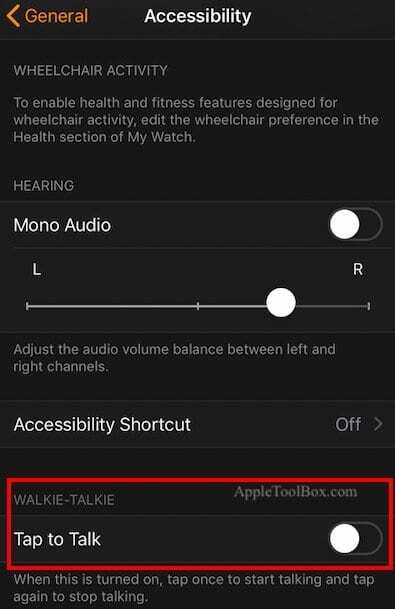
Controleer de instellingen voor Niet storen
Een van de nieuwe features op de watchOS 5 is de ‘Training Niet storen’ modus. Als u zich in de trainingsmodus bevindt en deze instelling hebt ingeschakeld, kunt u geen verbinding maken met vrienden of familie op uw Apple Watch.
Tik op Mijn horloge > Algemeen > Niet storen om deze instelling te bekijken.
Ontbrekende namen van contactpersonen op Apple Watch
Als u problemen ondervindt bij het zien van de namen van uw contacten op uw Apple Watch, is er mogelijk een probleem met de gegevenssynchronisatie. Check alstublieft uit dit gerelateerde artikel om er zeker van te zijn dat u naar de gebruikelijke problemen hebt gezocht.
De Apple Watch ontkoppelen en opnieuw instellen
Als je alle bovenstaande tips hebt gecontroleerd en nog steeds problemen ondervindt, kun je proberen de Apple Watch van de iPhone te ontkoppelen en opnieuw te koppelen. Soms kunnen de meeste problemen op de Apple Watch worden opgelost met een eenvoudige stap voor ontkoppelen en opnieuw koppelen.
VERWANT:
- Hoe u uw Apple Watch kunt resetten
Kan of wil je niet continu op de spreekknop drukken?
Om mensen te helpen die moeite hebben met het ingedrukt houden van de Talk-knop, heeft Apple een methode toegevoegd die met een enkele tik, zonder te wachten, met de Walkie-Talkie-app kan praten.
Tik eenmaal om te praten, tik nogmaals om het walkie-talkiegesprek te beëindigen
- Open de Apple Watch-app > Mijn horloge
- Ga naar Algemeen > Toegankelijkheid
- Schakel in Tik om te praten
- Tik nu één keer om te praten en tik nogmaals als u klaar bent met praten

- Tik nu één keer om te praten en tik nogmaals als u klaar bent met praten
Moet uw Apple Watch-toegangscode opnieuw instellen
Als uw Apple Watch-toegangscode niet werkt of als u de toegangscode bent vergeten, lees dan dit artikel voor reset uw Apple Watch-toegangscode. 
Kortom, om de toegangscode opnieuw in te stellen
- Sluit je horloge aan op de oplaadkabel, terwijl de stroom is aangesloten
- Houd de zijknop ingedrukt totdat u de schuifregelaar Uitschakelen ziet
- Druk stevig op Uitschakelen.
- Schuif het niet - druk stevig naar beneden
- Tik op Wis alle inhoud en instellingen
- Koppel uw horloge met behulp van de Watch-app en kies voor Herstellen vanuit back-up
Waarom knippert het Walkie Talkie-pictogram op mijn wijzerplaat?
Zie je af en toe een klein geel pictogram midden bovenaan het scherm van je horloge?
Dit is het actieve statuspictogram van uw Walkie-Talkie. 
Om een Walkie-Talkie-sessie te starten, tikt u op dat kleine pictogram en begint u met vrienden of familie te praten. Als u uw Apple Watch vergrendelt met een toegangscode, voert u deze eerst in om verder te gaan.
Nieuw bij watchOS 5, je Apple Watch toont actieve apps, zoals Walkie-Talkie, Workout of Phone bovenaan uw wijzerplaat, net als in eerdere watchOS-versies voor zaken als Water Lock, Do Not Disturb of Opladen.
Geen tijd? Bekijk onze video over hoe u Walkie-Talkie vandaag nog op uw Apple Watch kunt laten werken!
tot slot
Last but not least, met nieuwe functies die worden uitgebracht, zijn er vaak problemen waardoor de app soms niet goed functioneert. Meestal volgt Apple een volgende update die de problemen verhelpt.
Houd nieuwe watchOS-updates in de gaten en zorg ervoor dat u deze bijwerkt naar de nieuwste versie en controleer vervolgens of de walkietalkie-functie goed werkt op uw Apple Watch.
Tips voor lezers 
- Zorg er eerst voor dat je je Apple ID verbindt met de FaceTime-app op je iPhone of iPad – open Instellingen> FaceTime en log in met een Apple ID. U zou een bericht moeten zien dat uw Apple ID is verbonden met uw Apple Watch. Als u nog steeds problemen ondervindt, verwijdert u een contact waarmee u een walkietalkie wilt gebruiken en voert u de gegevens opnieuw in. Probeer dan diezelfde contactpersoon uit te nodigen voor Walkie Talkie.
- Als iemand anders dit probleem tegenkomt, probeer dan uw AppleWatch opnieuw in te stellen en als nieuw in te stellen. Ga op Apple Watch naar Instellingen > Algemeen > Reset > Wis alle inhoud en instellingen
- Ik loste het op door alle uitnodigingen te verwijderen, de Walkie Talkie-app op het horloge te sluiten, vervolgens uit te loggen en vervolgens terug te gaan naar FaceTime op mijn telefoon. Start vervolgens de Walkie-Talkie-app op het horloge opnieuw, verstuur uitnodigingen en kijk of het werkt. Voor mij gedaan!
- Houd je vinger op de bovenkant van je Apple Watch-gezicht en veeg naar beneden om Berichtencentrum te openen.
- Zoek naar ELKE melding van Walkie-Talkie en tik erop
- Tik op Altijd toestaan
- Als je geen walkietalkie-meldingen kunt vinden, zorg er dan voor dat Niet storen is uitgeschakeld en vraag dan iemand om je een uitnodiging voor Walkie-Talkie te sturen